На сервере Microsoft SQL Server создается учетная запись администратора по умолчанию с именем sa. У этой учетной записи имеются все административные полномочия по управлению хранилищами и изменению системных таблиц. Если не изменять пароль учетной записи sa, то при работе с хранилищами использовать его не нужно. Если же пароль изменен, то его нужно будет вводить при выполнении определенных административных задач, таких как подключение хранилища.
Пароль системного администратора (СА) по умолчанию
- По умолчанию в качестве учетной записи системного администратора используется AutodeskVault@26200.
Системный администратор может изменить пароль по умолчанию в целях безопасности. После изменения пароля системному администратору потребуется вводить новый пароль каждый раз при выполнении некоторых команд ADMS Console. Поэтому новый пароль должен храниться в безопасном месте.
Autodesk Vault также создает учетную запись пользователя VaultSys SQL для SQL-транзакций. Пароль может быть изменен только с помощью SQL Server Management Studio. Этот пароль также сохраняется в хранилище файла web.config в папке <путь установки>\ADMS выпуск 20XX\ Server\Web\Services.
Примечание: в случае добавления удаленных серверов для получателя/источника при установке ADMS произойдет сброс пароля VaultSys в сервере SQL Server и восстановление пароля по умолчанию. Его необходимо будет изменить на пользовательский пароль сразу после установки; в противном случае пользователь не сможет получить доступ к Vault.
Для каждой установленной консоли ADMS Console создается имя входа SQL — ADMS-[имя сервера] — в SQL Server.
Требования Microsoft SQL
Требования Microsoft SQL для Vault Basic, Vault Workgroup и Vault Professional 2014
Autodesk Vault 2014 устанавливает Microsoft SQL 2008 Express. Минимальным требованием для Autodesk Vault 2014 является Microsoft SQL 2008 Express с пакетом обновления 3. Перед установкой Autodesk Vault 2014 необходимо установить пакет обновления 3 для SQL 2008.
|
Версия Microsoft SQL |
Пакет обновления |
64-разрядная |
32-разрядная версия |
Поддержка одного узла |
Поддержка репликации |
|---|---|---|---|---|---|
|
Microsoft SQL Server 2008 Express |
SP3 |

|

|

|
|
|
Microsoft SQL Server 2008 Workgroup |
SP3 |

|

|

|
|
|
Microsoft SQL Server 2008 Standard и Enterprise |
SP3 |

|

|

|

|
|
Microsoft SQL Server 2008 R2 Express |
SP1 |

|

|

|
|
|
Microsoft SQL Server 2008 R2 Standard и Enterprise |
SP2 |

|

|

|

|
|
Microsoft SQL Server 2012 Express |
SP1 |

|

|

|
|
|
Microsoft SQL Server 2012 Standard и Enterprise |
SP1 |

|

|

|

|
Требования Microsoft SQL для Vault 2013
Autodesk Vault 2013 устанавливает Microsoft SQL 2008 Express. Минимальным требованием для Autodesk Vault 2013 является Microsoft SQL 2008 Express с пакетом обновления 3. Перед установкой Autodesk Vault 2013 необходимо установить пакет обновления 3 для SQL 2008.
|
Версия Microsoft SQL |
Пакет обновления |
64-разрядная |
32-разрядная версия |
Поддержка одного узла |
Поддержка репликации |
|---|---|---|---|---|---|
|
Microsoft SQL Server 2008 Express |
SP2 или SP3 |

|

|

|
|
|
Microsoft SQL Server 2008 Workgroup |
SP2 или SP3 |

|

|

|
|
|
Microsoft SQL Server 2008 Standard |
SP2 или SP3 |

|

|

|

|
|
Microsoft SQL Server 2008 Enterprise |
SP2 или SP3 |

|

|

|

|
|
Microsoft SQL Server 2008 R2 Express |
SP1 |

|

|

|
|
|
Microsoft SQL Server 2008 R2 Standard |
SP1 |

|

|

|

|
|
Microsoft SQL Server 2008 R2 Enterprise |
SP1 |

|

|

|

|
Требования Microsoft SQL для Vault 2012
Autodesk Vault 2013 устанавливает Microsoft SQL 2008 Express. Минимальным требованием для Autodesk Vault 2013 является Microsoft SQL 2008 Express с пакетом обновления 3. Перед установкой Autodesk Vault 2013 необходимо установить пакет обновления 3 для SQL 2008.
|
Версия Microsoft SQL |
Пакет обновления |
64-разрядная |
32-разрядная версия |
Поддержка одного узла |
Поддержка репликации |
|---|---|---|---|---|---|
|
Microsoft SQL Server 2008 Express |
SP2 |

|

|

|
|
|
Microsoft SQL Server 2008 Workgroup |
SP2 |

|

|

|
|
|
Microsoft SQL Server 2008 Standard |
SP2 |

|

|

|

|
|
Microsoft SQL Server 2008 Enterprise |
SP1 |

|

|

|

|
|
Microsoft SQL Server 2008 R2 Express |
SP1 |

|

|

|
|
|
Microsoft SQL Server 2008 R2 Standard |
SP1 |

|

|

|

|
|
Microsoft SQL Server 2008 R2 Enterprise |
SP1 |

|

|

|

|
Сведения по SQL Server 2008 Express
Если во время установки сервер SQL не обнаружен, то программа Autodesk Data Management Server будет установлена с Microsoft SQL Server 2008 Express с пакетом обновления 3. Microsoft SQL Server 2008 Express – это усеченная версия Microsoft SQL Server 2008.
Сравнение версий Microsoft SQL Server
|
Версия Microsoft SQL |
Число одновременных пользователей |
Емкость хранилища |
|
MS SQL Server 2008 Express с пакетом обновления 3 |
Не ограничено |
4 ГБ метаданных Один процессор для SQL Express Неограниченное хранилище файлов (около 40 000 версий в сервере хранилища) |
|
MS SQL Server 2008 |
Не ограничено |
Несколько терабайт |
Максимальный размер хранилища Microsoft SQL Server 2008 Express поддерживает до 4 ГБ пространства на хранилище. Это ограничение распространяется на каждое хранилище, а не на сервер. Один компьютер может поддерживать несколько экземпляров SQL, каждый из которых может содержать хранилища размером до 4 ГБ.
Вход на сервер SQL
Если пароль по умолчанию sa для сервера SQL был изменен, необходимо войти на сервер SQL с помощью нового пароля. Если пароль sa неизвестен, обратитесь к администратору сервера SQL.
- Введите имя пользователя для учетной записи sa. Значение по умолчанию равно sa.
- Введите пароль для учетной записи sa сервера SQL.
- Нажмите кнопку "ОК".
Установка Microsoft SQL Server 2008 перед установкой программы Autodesk Vault Server
Установите Microsoft SQL Server перед установкой Vault Server.
Microsoft SQL 2008
Установка Microsoft SQL 2008
- Запустите процесс установки Microsoft SQL Server 2008, выбрав вариант новой однопользовательской установки SQL Server, или добавьте элементы в существующую установку через меню установки.
- Программа установит все необходимые для основной установки компоненты и запустит предварительные проверки. Прим.: Перед продолжением установки просмотрите все обнаруженные ошибки и исправьте их.
- В окне "Выбор элементов" выберите "Службы компонента Database Engine". Также на этом этапе можно задать папку для установки.
- В окне "Конфигурация экземпляра" выберите имя экземпляра и введите в качестве имени AutodeskVault.
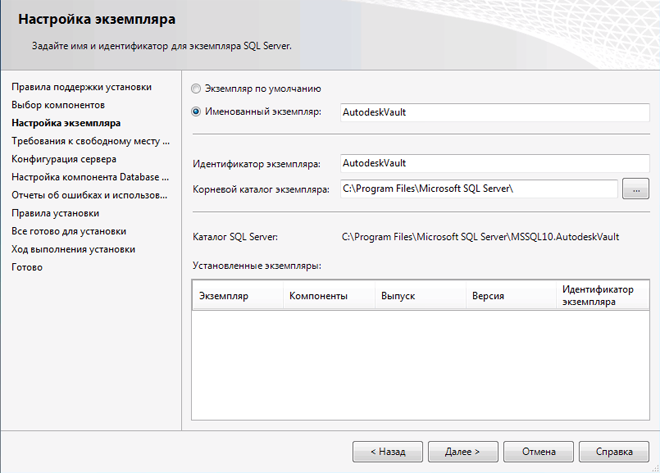 Прим.: При установке SQL без использования имени экземпляра программа установки Autodesk Vault Server создает собственный экземпляр SQL Server с именем AutodeskVault, используя Microsoft SQL Express 2008 с пакетом обновления 2. Программа НЕ распознает экземпляры SQL с любыми другими именами, кроме AutodeskVault.
Прим.: При установке SQL без использования имени экземпляра программа установки Autodesk Vault Server создает собственный экземпляр SQL Server с именем AutodeskVault, используя Microsoft SQL Express 2008 с пакетом обновления 2. Программа НЕ распознает экземпляры SQL с любыми другими именами, кроме AutodeskVault. - В окне "Конфигурация сервера" перейдите на вкладку "Учетные записи служб".
- Укажите учетную запись NT AUTHORITY\NETWORK SERVICE для SQL Server Database Engine. Также можно использовать локальные системные учетные записи. Для выполнения резервного копирования и восстановления данных в удаленные расположения следует указать учетную запись пользователя домена. В качестве типа запуска выберите "Автоматически".
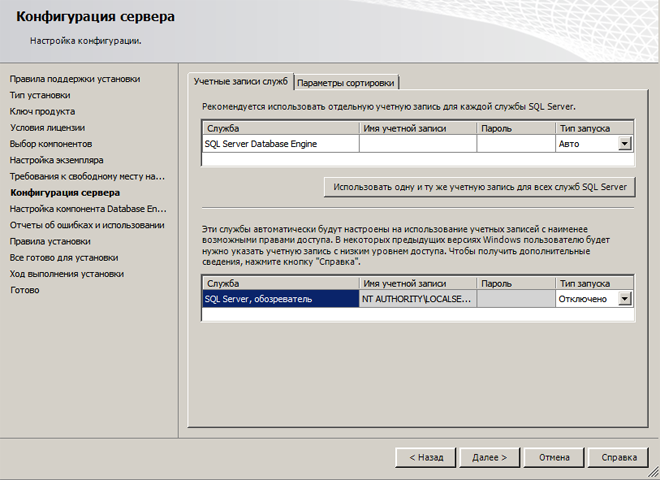
- Укажите учетную запись NT AUTHORITY\NETWORK SERVICE для SQL Server Database Engine. Также можно использовать локальные системные учетные записи. Для выполнения резервного копирования и восстановления данных в удаленные расположения следует указать учетную запись пользователя домена. В качестве типа запуска выберите "Автоматически".
- В окне "Настройка компонента Database Engine" перейдите на вкладку "Подготовка учетных записей". а. Выберите смешанный режим проверки подлинности и задайте пароль системного администратора. По умолчанию во время установки в качестве пароля системного администратора используется AutodeskVault@26200b. Добавьте учетную запись локального администратора (или нужную учетную запись) в качестве администратора SQL Server. Только пользователи Windows, указанные в окне, будут иметь полные права при входе на сервер SQL. Все остальные учетные записи Windows будут считаться гостевыми.
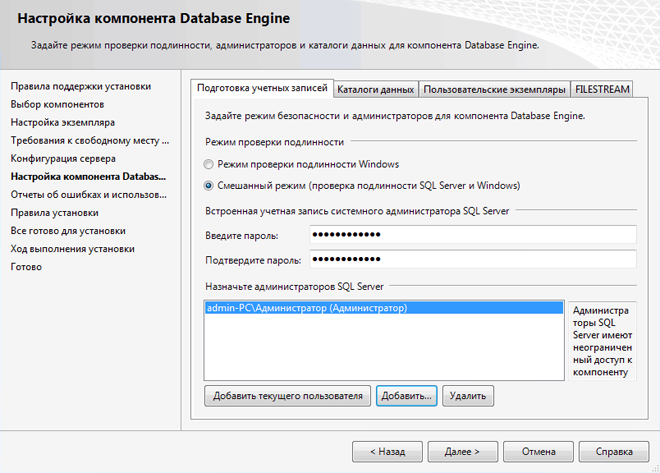 Прим.: Если необходимо использовать другой пароль системного администратора выберите вариант "Использовать мои учетные данные системного администратора" в разделе Мои учетные данные системного администратора.
Прим.: Если необходимо использовать другой пароль системного администратора выберите вариант "Использовать мои учетные данные системного администратора" в разделе Мои учетные данные системного администратора. - Проверьте параметры установки и нажмите "Установить". После завершения установки программу установки можно закрыть.
- Загрузите и установите SQL Server 2008 с пакетом обновления 2 и при необходимости соответствующие исправления с веб-сайта Microsoft. После успешной установки пакета обновления 2 Database Engine будет иметь версию 10.0.4###.
Поддержка Microsoft SQL 2008 R2
Установка Microsoft SQL 2008 R2
- Запустите процесс установки Microsoft SQL 2008 R2 Server, выбрав вариант новой однопользовательской установки SQL Server или добавив из меню элементы в существующую установку.
- Программа установит все необходимые для основной установки компоненты и запустит предварительные проверки. Перед продолжением установки просмотрите все обнаруженные ошибки и исправьте их.
- На этапе настройки ролей выберите "Установка компонентов SQL Server".

- Выберите службы Database Engine и любые дополнительные роли, которые требуются для среды. В среде связанных рабочих групп требуется роль "Репликация SQL Server", а также рекомендуется установить средства управления. Обратите внимание, что в версии SQL Express доступно только основные средства управления.
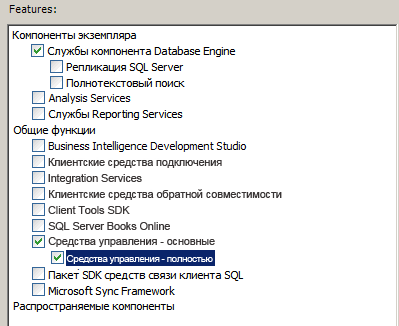
- В окне "Конфигурация экземпляра" выберите имя экземпляра и введите в качестве имени AutodeskVault.
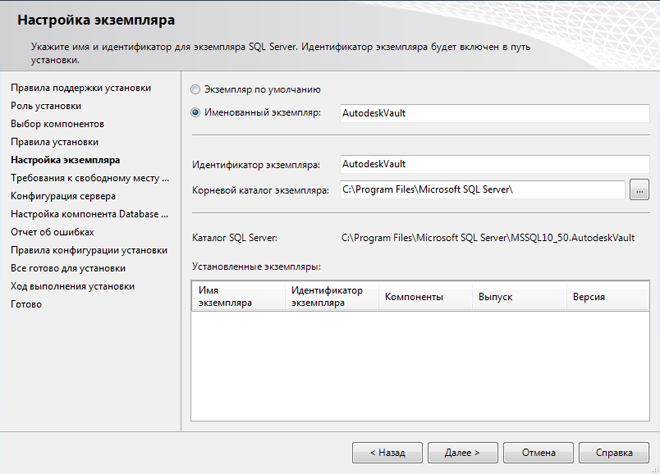 Прим.: При установке SQL без использования имени экземпляра программа установки Autodesk Vault Server создает собственный экземпляр SQL Server с именем AutodeskVault, используя Microsoft SQL Express 2008 с пакетом обновления 2. Программа НЕ распознает экземпляры SQL с любыми другими именами, кроме AutodeskVault.
Прим.: При установке SQL без использования имени экземпляра программа установки Autodesk Vault Server создает собственный экземпляр SQL Server с именем AutodeskVault, используя Microsoft SQL Express 2008 с пакетом обновления 2. Программа НЕ распознает экземпляры SQL с любыми другими именами, кроме AutodeskVault. - В окне "Конфигурация сервера" перейдите на вкладку "Учетные записи служб".
- Укажите учетную запись NT AUTHORITY\NETWORK SERVICE для SQL Server Database Engine. Также можно использовать локальные системные учетные записи. Для выполнения резервного копирования и восстановления данных в удаленные расположения следует указать учетную запись пользователя домена. В качестве типа запуска выберите "Автоматически".
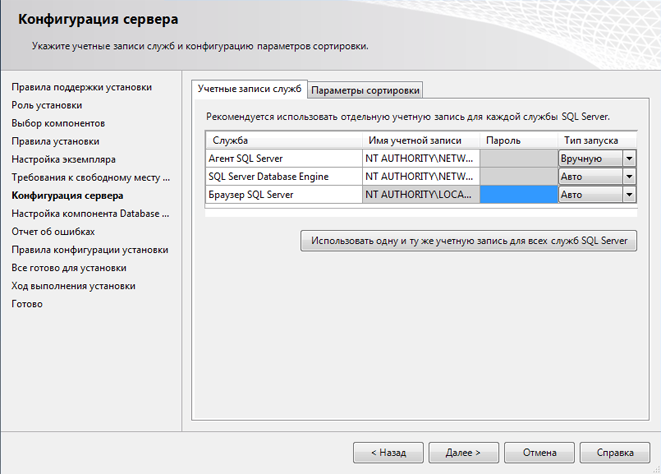
- Укажите учетную запись NT AUTHORITY\NETWORK SERVICE для SQL Server Database Engine. Также можно использовать локальные системные учетные записи. Для выполнения резервного копирования и восстановления данных в удаленные расположения следует указать учетную запись пользователя домена. В качестве типа запуска выберите "Автоматически".
- В окне "Настройка компонента Database Engine" перейдите на вкладку "Подготовка учетных записей".
- Выберите смешанный режим проверки подлинности и задайте пароль системного администратора. По умолчанию во время установки в качестве пароля системного администратора используется AutodeskVault@26200.
- Добавьте учетную запись локального администратора (или нужную учетную запись) в качестве администратора SQL Server. Только пользователи Windows, указанные в окне, будут иметь полные права при входе на сервер SQL. Все остальные учетные записи Windows будут считаться гостевыми.
 Прим.: Если необходимо использовать другой пароль системного администратора, выберите вариант Мои учетные данные системного администратора.
Прим.: Если необходимо использовать другой пароль системного администратора, выберите вариант Мои учетные данные системного администратора. - Проверьте параметры установки и нажмите "Установить". После завершения установки программу установки можно закрыть.
Перенастройка имен входа в SQL
Если политика паролей домена не используется, этот раздел можно пропустить. Если для домена настроена политика паролей, используйте пароль, соответствующий этой политике. После завершения установки задайте пароль системного администратора AutodeskVault@26200 и снимите флажок "Требовать использование политики паролей". Также необходимо создать учетную запись SQL с именем VaultSys.
Создание учетной записи SQL
- Откройте Microsoft SQL Server Management Studio.
- Разверните папку "Безопасность" -> "Имена входа".
- Щелкните правой кнопкой мыши папку "Имена входа" и выберите "Создать имя входа".
- В качестве имени входа введите VaultSys.
- Выберите "Проверка подлинности SQL Server".
- Введите SuperMan769400006! в качестве пароля.
- Снимите флажок "Требовать использование политики паролей".
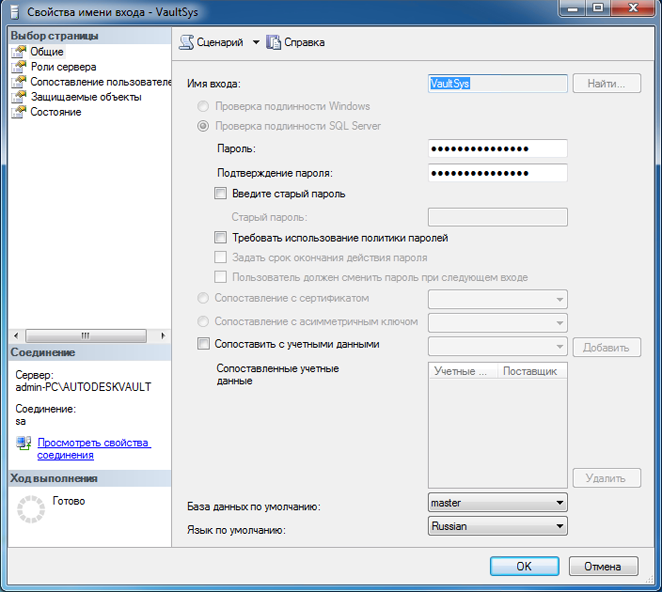
- Перейдите на страницу "Роли сервера".
- Установите флажки рядом со следующими ролями:
- dbcreator
- processadmin
- setupadmin
- Для создания операции нажмите кнопку "ОК".
Настройка Microsoft SQL Server для многосерверной среды (только для Vault Collaboration и Professional)
Если не найдена установленная версия Microsoft SQL, то Autodesk Vault Server выполнит установку Microsoft SQL 2008 Express с пакетом обновления 2. Пользователь может установить Microsoft SQL 2008 Standard или Enterprise с пакетом обновления 2 или Microsoft SQL 2008 R2 Standard или Enterprise перед установкой сервера Vault, чтобы не выполнять обновление повторно.
Настройка удаленного SQL
Версии Vault Collaboration и Professional позволяют настраивать среду Vault для использования удаленной базы данных SQL. Эта база данных располагается на выделенном сервере, который может использоваться одним узлом для увеличения производительности. Кроме того, такая конфигурация может использоваться для реплицированной среды Vault с несколькими узлами.
- В системе, где установлен SQL, выберите "Пуск" ► "Программы" ► Microsoft® SQL Server 2008 ► "Средства настройки" ► "Диспетчер конфигурации SQL Server".
- В диалоговом окне SQL Server Configuration Manager разверните раздел "Сетевая конфигурация SQL Server" и выберите элемент "Протоколы для AUTODESKVAULT".
- Правой кнопкой мыши щелкните TCP/IP в списке протоколов и выберите "Включить".
- Закройте окно "Диспетчер настройки SQL Server".
- В меню "Пуск" Windows выберите "Настройка" ► "Панель управления".
- В Панели управления дважды щелкните "Администрирование".
- В окне "Администрирование" дважды щелкните значок "Управление компьютером".
- В диалоговом окне "Управление компьютером" разверните раздел "Службы и приложения" и выберите "Службы".
- Найдите службу SQL Server (AUTODESKVAULT). Щелкните ее правой кнопкой мыши и выберите пункт "Перезапустить".
- Найдите службу "Обозреватель" SQL-сервера. Щелкните службу правой кнопкой мыши и выберите пункт "Свойства".
- В диалоговом окне "Свойства обозревателя (локальный компьютер)" SQL-сервера измените тип запуска, выбрав значение "Автоматически", и нажмите кнопку ОК.
- Щелкните обозреватель SQL-сервера правой кнопкой мыши и выберите пункт "Запустить".
Создание общих сетевых папок
В среде с несколькими узлами один узел может содержать экземпляр AUTODESKVAULT SQL. Дополнительные узлы обращаются к этому экземпляру SQL удаленно. Также возможна ситуация, когда все узлы удаленно подключаются к одному и тому же экземпляру SQL. Перед настройкой доступа к экземпляру SQL с дополнительных узлов необходимо создать общую сетевую папку.
Общая сетевая папка необходима в качестве переходной области между экземпляром SQL и сервером Autodesk Vault. Общая сетевая папка может находиться на любом компьютере, который доступен как для сервера управления данными, так и для SQL-сервера. Для общей папки необходим объем пространства, равный общему объему всех файлов баз данных.
Учетная запись пользователя, под которой осуществляется запуск сервера Autodesk Vault, а также учетная запись пользователя, под которой работает экземпляр SQL-сервера, должны иметь полный доступ к общей сетевой папке.
- Выберите расположение в сети и создайте новую папку.
- Щелкните правой кнопкой мыши новую папку и выберите "Общий доступ и безопасность".
- В диалоговом окне "Свойства" выберите "Открыть общий доступ к этой папке".
- Введите имя для общей папки.
- В поле "Комментарий" введите текст "Общая сетевая папка для Autodesk Vault".

- Щелкните "Разрешения".
- В диалоговом окне "Разрешения" нажмите кнопку "Добавить". Добавьте учетную запись пользователя, под которой запускается сервер ADMS. По умолчанию это учетная запись локального администратора с именем Autodesk Vault на сервере ADMS.
- Добавьте учетную запись Windows, под которой запускается служба SQL-сервера. По умолчанию это сетевая служба.
- Предоставьте полное управление для обеих учетных записей.
- В диалоговом окне "Разрешения" нажмите кнопку ОК.
- В диалоговом окне "Свойства" нажмите кнопку ОК.